Artikel kali ini membahas tentang tutorial dalam melakukan akses ke VPS dari AWS Lightsail dengan menggunakan FileZilla sehingga kamu bisa melihat seluruh isi file yang ada di dalam server yang bisa kamu kelola file tersebut seperti konfigurasi maksimal upload file, dan sebagainya.
FileZilla ini cocok bagi kamu yang ingin mengakses server atau VPS secara remote tanpa melalui CLI atau terminal dalam melakukan pengelolaan server yang terutama jika ada yang terjadi troubleshoot di dalam server sehingga mempengaruhi produktivitas kamu yang mengandalkan server tersebut sebagai penghasilan uang seperti jualan online atau e-commerce.
Penulis memberikan tutorial untuk mengakses ke VPS atau server dari AWS Lightsail melalui aplikasi FileZilla. Bagi kamu yang pengguna Windows, sebaiknya kamu melakukan convert kunci .PEM menjadi kunci .PPK dengan menggunakan PuTTYgen agar lebih mudah dalam melakukan koneksi ke server atau VPS (nanti penulis memberikan tutorial tentang ini).
Sebelum mengikuti tutorial ini, pastikan kamu telah mendapatkan data informasi tentang VPS dari AWS Lightsail seperti alamat IP server, username (bitnami = username default), kunci .PEM, beserta password (jika ada).
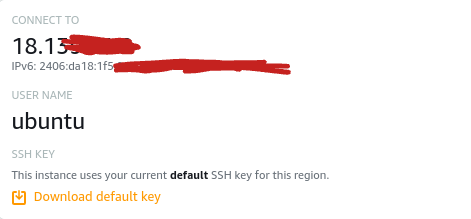
Kamu bisa melihat data informasi tentang VPS diatas di dalam dashboard AWS Lightsail.
LANGKAH-LANGKAH
1. Aktifkan aplikasi FileZilla atau FileZilla Client.
2. Klik File >>> Pilihlah Site Manager.
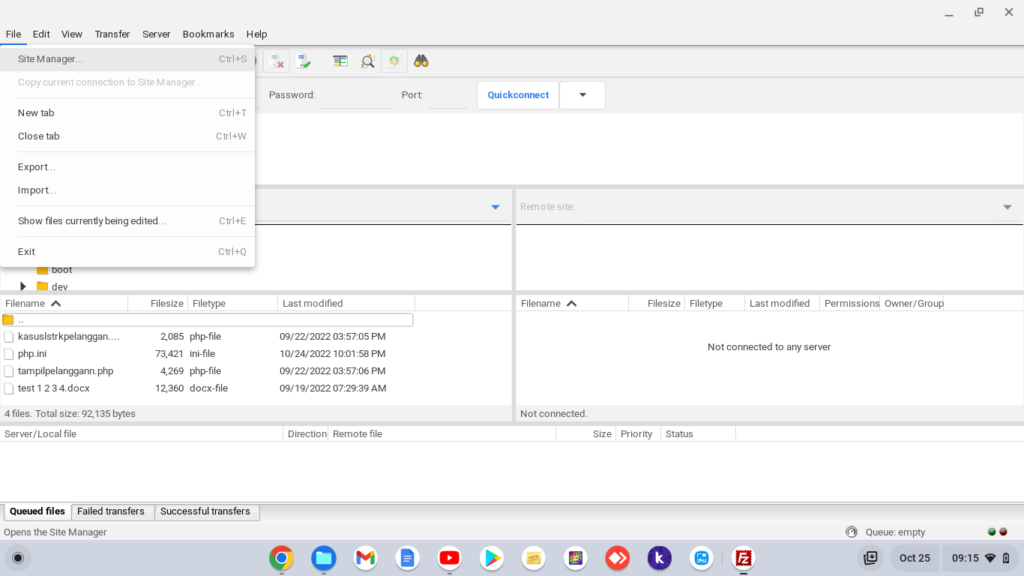
3. Klik New Site.
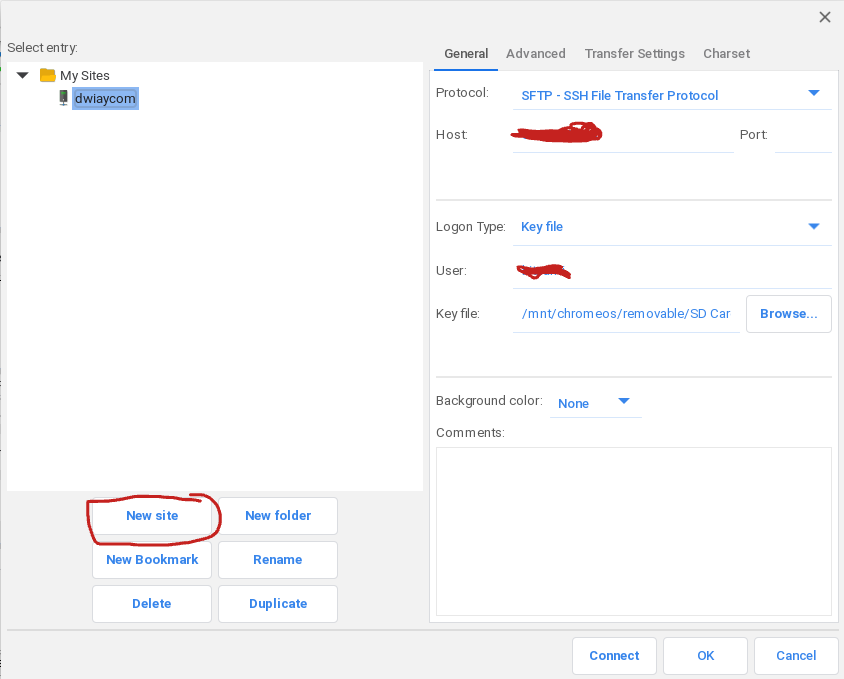
4. Masukkan nama site dengan sesuai kebutuhan kamu, tekan Enter.

5. Masukkan beberapa data informasi dibawah ini:
Protocol : Pilihlah “SFTP – …..”
Host : Alamat IP VPS
Logon Type : key file
User : nama pengguna VPS seperti ubuntu, bitnami, dan sebagainya.
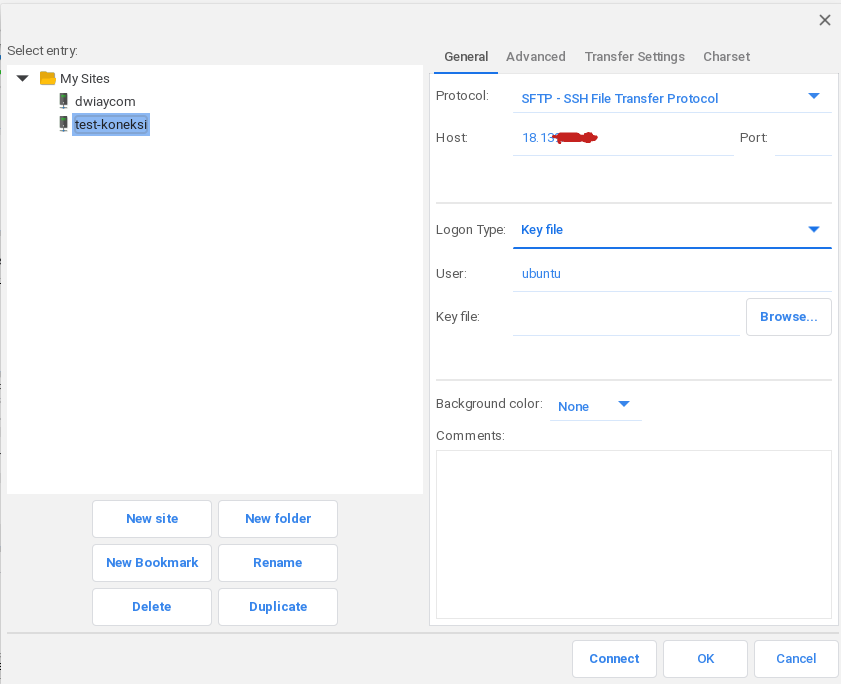
6. Klik “Browse” pada bagian Key File.
7. Pilihlah tipe file key “PEM Files” atau “PPK Files” dan pilihlah key file yang sesuai dengan VPS, klik OK / Open.
8. Klik Connect.
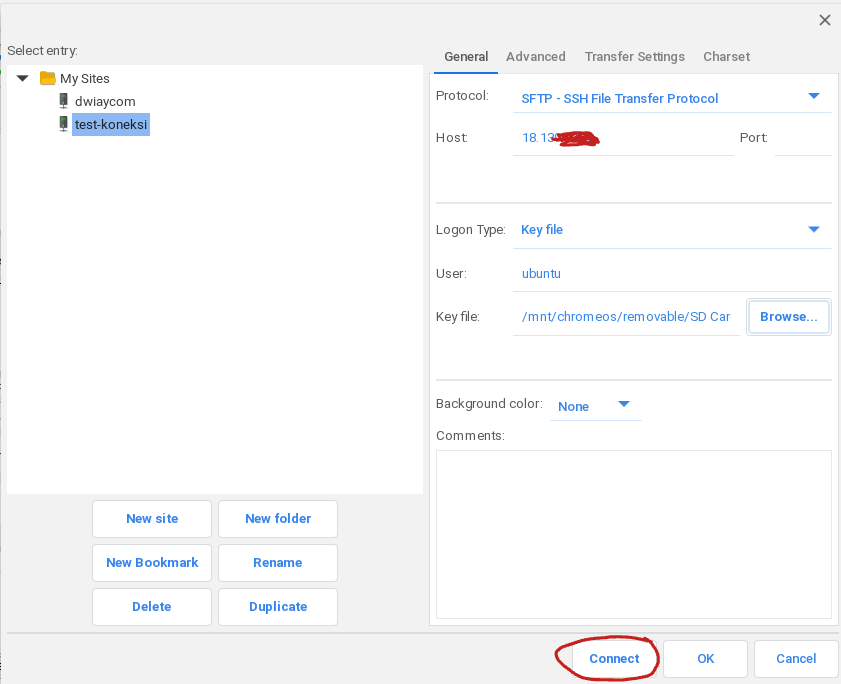
8. Centangkan “Always trust this host, add this key to the cache” dan klik OK.
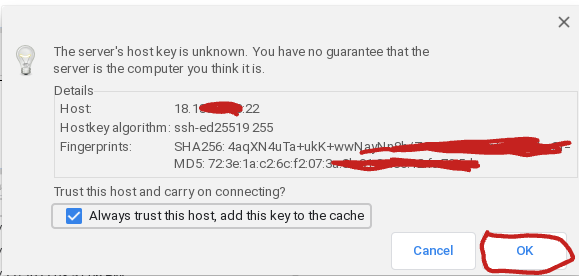
9. Berikut hasil dari koneksi ke server atau VPS dengan menggunakan FileZilla pada tampilan tab kanan.
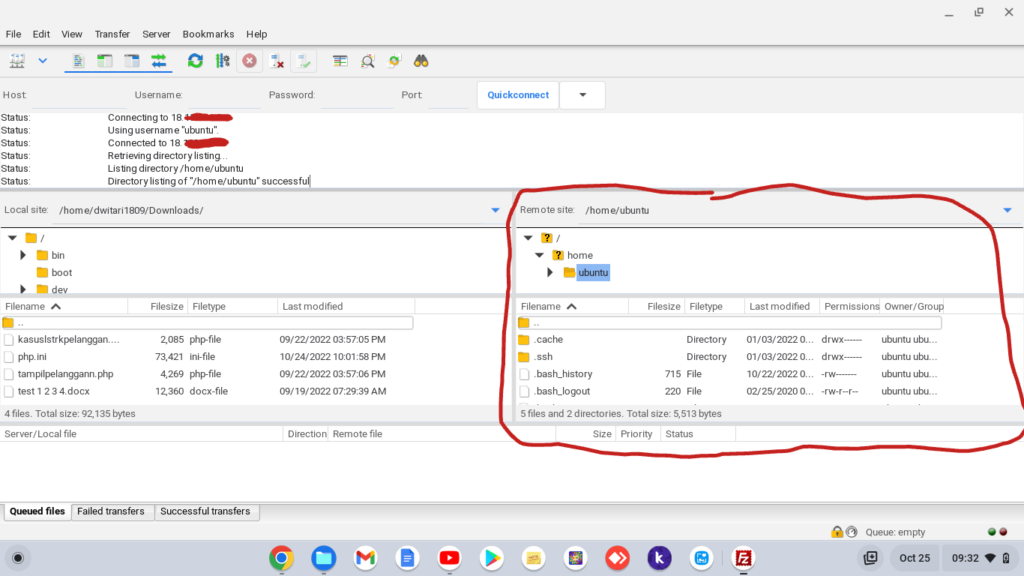
Selesai.
Kamu bisa melakukan pengelolaan server atau VPS secara mandiri dengan menggunakan FileZilla seperti backup file dan assets, perbaiki server yang trouble atau error, dan sebagainya.
PENUTUP
Kamu bisa mengakses ke server atau VPS dari AWS Lightsail secara remote tanpa CLI atau Terminal dengan menggunakan FileZilla Client untuk mengetahui isi file yang terdapat di dalam server tersebut. Sebelum itu, pastikan kamu memiliki key file untuk melakukan koneksi ke server melalui koneksi SSH dengan bantuan FileZilla dalam bentuk file kunci PEM atau PPK (kunci file yang telah di-generate dengan PuTTY).




